本科学生网上评教操作说明书【模板】
- 格式:docx
- 大小:553.51 KB
- 文档页数:2
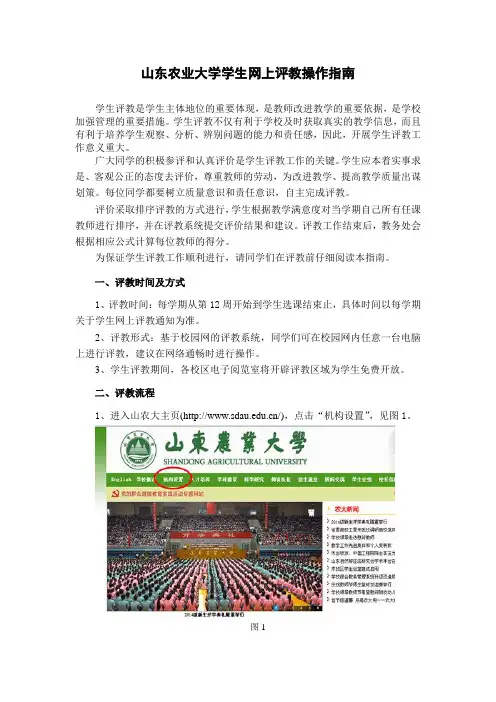
山东农业大学学生网上评教操作指南学生评教是学生主体地位的重要体现,是教师改进教学的重要依据,是学校加强管理的重要措施。
学生评教不仅有利于学校及时获取真实的教学信息,而且有利于培养学生观察、分析、辨别问题的能力和责任感,因此,开展学生评教工作意义重大。
广大同学的积极参评和认真评价是学生评教工作的关键。
学生应本着实事求是、客观公正的态度去评价,尊重教师的劳动,为改进教学、提高教学质量出谋划策。
每位同学都要树立质量意识和责任意识,自主完成评教。
评价采取排序评教的方式进行,学生根据教学满意度对当学期自己所有任课教师进行排序,并在评教系统提交评价结果和建议。
评教工作结束后,教务处会根据相应公式计算每位教师的得分。
为保证学生评教工作顺利进行,请同学们在评教前仔细阅读本指南。
一、评教时间及方式1、评教时间:每学期从第12周开始到学生选课结束止,具体时间以每学期关于学生网上评教通知为准。
2、评教形式:基于校园网的评教系统,同学们可在校园网内任意一台电脑上进行评教,建议在网络通畅时进行操作。
3、学生评教期间,各校区电子阅览室将开辟评教区域为学生免费开放。
二、评教流程1、进入山农大主页(/),点击“机构设置”,见图1。
图12、进入机构设置主页(/v2013/jgsz.html),点击“教务处”,见图2。
图23、进入教务处主页(/),在教务处主页左中部点击“本科教学一体化平台”中“选课、成绩提交、评估”窗口,见图3。
4、在“账号”项输入学号,在“密码”项输入评估密码,在“验证码”项填写系统提示验证码,点击登陆,见图4。
图3 图45、点击“教学评估”进入评估界面,见图5。
点击“教师排名”进入评估首页,点击“操作”图标开始评估排名,见图6图66、进入问卷后,对问卷下的教师进行排名,教师顺序和排名顺序均是随机的,请同学们一定看清楚后进行选择。
当学期任课教师数大于等于5人时,可直接对所有任课教师根据教学满意度进行排序;学期任课教师数小于5人时,评价排序的方式改为每位教师勾选“非常满意”、“满意”、“一般”、“不太满意”、“很不满意”,系统根据学生对教师的评价自动排序。
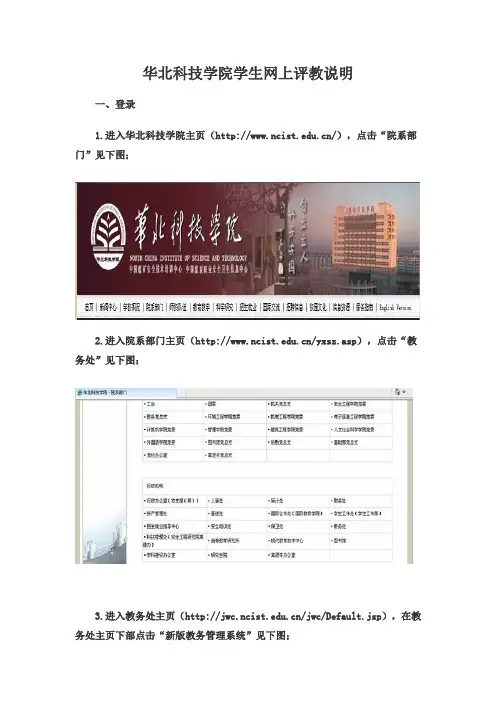
华北科技学院学生网上评教说明
一、登录
1.进入华北科技学院主页(/),点击“院系部门”见下图;
2.进入院系部门主页(/yxsz.asp),点击“教务处”见下图;
3.进入教务处主页(/jwc/Default.jsp),在教务处主页下部点击“新版教务管理系统”见下图;
4.进入新版教务管理系统主页(/),见下图;
5.在“身份”项点击“学生”,分别输入本人的学号、密码(为本人的学号)和
验证码,点击“登录”,见下图;
二、进行网上测评
1.点击“网上评教”,见下图;
2.点击“提交教学评价表”;选择评价轮次“2013-2014学年第一学期第一轮次”,见下图;
3.选定评价轮次后,系统将显示本学期您所学的课程名称、上课教师,见下图;
4.分别点击各门课的“未评”,对所有测评指标进行评价。
每个指标有五个选项(单选),点击您所选项,见下图;
5.该门课程测评完后,点击“提交”,见下图;
6.重复“4”和“5”的步骤,将本学期您所学课程全部测评;测评完成后可以点击“查看”。
三、进行系统“注销”,完成测评
点击“注销”,完成教学测评,见下图;。

天津工业大学学生网上评教指南一、学生网上评教原则1.学生网上评教是指学生通过综合教务系统,对本学期任课教师的教学态度、质量、效果等进行综合评价,既是每个学生的权利和义务,也是学生维护自身合法权益的重要渠道。
2.学生网上评教对任课教师改进教学工作、提高教学质量将发挥重要作用,同时也是学校教学质量监控工作的一个重要环节,有利于学校教学工作水平的提高。
3.学生网上评教是一项严肃的工作。
每一位学生应本着公正的原则,以对老师、对自己负责的态度,客观、公正地进行评价,正确地行使好自己的权利。
切忌感情用事。
二、学生网上评教流程1.学生在选课或查看考试成绩、课表、个人信息前必须完成网上评教。
2.学生在任何一台能连接天津工业大学校园网的计算机上均可进行网上评教。
3.学生由学校网站首页进入“服务导航”后在“在校学生”模块里点击“教务系统”按钮或由教务处网站首页点击“综合教务系统”或直接输入网址:8081登录URP综合教务系统,输入帐号和密码后,点击“教学评估”按钮。
4.进入“教学评估”页面后,会出现本人本学期所学的课程及相关任课老师,点击操作栏下“评估”按钮,即可进入相应课程的评估页面。
5.每门课的教学质量评价有10项指标,学生根据教师的实际情况,实事求是地对每一项指标进行评价,点选相应选项。
6.评教系统设有“主观评价”栏,学生对任课老师有合理的建议或意见可以在“主观评价”留言,同时也可在“主观评价”栏对学院的教学管理、教学实施、教学保障等工作提出批评和建议等。
7.完成后点击页面下方的“提交”按钮,即完成对本课程的评估操作。
8.学生须对每位老师及每门课程一一进行评价。
三、学生网上评教注意事项1.学生可在学校规定的评教期限内随时进行评教。
2.学生网上评教工作一般安排在选课或查看成绩前,学生必须先评教才可进行选课及查看成绩,未完成评教的学生将不能进行选课及查看成绩。
3.每位学生每学期对每一门课仅有一次评教机会,评价结果提交后,不能再进行修改。
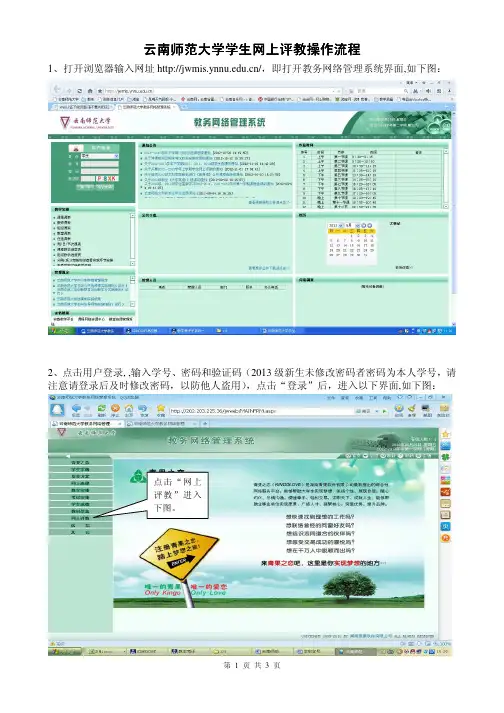
云南师范大学学生网上评教云南师范大学学生网上评教操作操作操作流程流程流程
1、打开浏览器输入网址/,即打开教务网络管理系统界面,如下图:
2、点击用户登录, ,输入学号、密码和验证码(2013级新生未修改密码者密码为本人学号,请注意请登录后及时修改密码,以防他人盗用),点击“登录”后,进入以下界面,如下图:点击“网上
评教”进入
下图。
3、点击“提交教学评价表”:
点击“提交教学评价
表”进入下图。
4、进行每一门课程的教学评价并提交:
选择本学期所上课程,
点击“未评”,进入评
价表提交界面。
5、以下是就是教学评价表样表:
将每项的选项填好后,点击“提交”按钮,则完成了对这门课程的任课教师的教学评价。
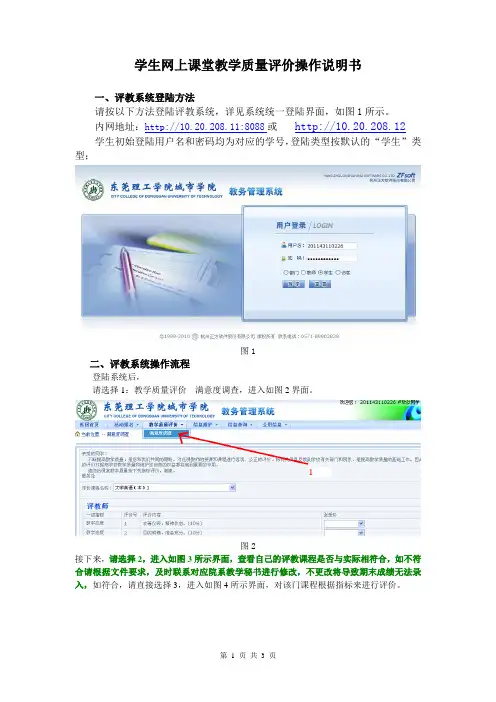
学生网上课堂教学质量评价操作说明书一、评教系统登陆方法请按以下方法登陆评教系统,详见系统统一登陆界面,如图1所示。
内网地址:http://10.20.208.11:8088或http://10.20.208.12学生初始登陆用户名和密码均为对应的学号,登陆类型按默认的“学生”类型;图1二、评教系统操作流程登陆系统后,请选择1:教学质量评价---满意度调查,进入如图2界面。
图2接下来,请选择2,进入如图3所示界面,查看自己的评教课程是否与实际相符合,如不符合请根据文件要求,及时联系对应院系教学秘书进行修改,不更改将导致期末成绩无法录入,如符合,请直接选择3,进入如图4所示界面,对该门课程根据指标来进行评价。
图3图4评价完某门课程的全部指标后,请点击保存按钮5,如图5界面所示,或如您对某门课程有其它建议或意见,请在第4指向区域书写,书写完之后,请点击保存按钮5,如图5界面所示。
图5对上述所有课程所有指标逐一评价结束后,系统会自动弹出,如图6所示界面。
务必注意,您不能对某门课程的所有指标均选择一种评价等级,否则,您将无法保存。
接下来,请选择6:按“提交”按钮,来完成您本学期所有课程的评价。
图6待按“提交”按钮成功提交评价数据后,系统会自动弹出如图7所示界面。
图7三、评教其它注意事项在进行网上课堂教学质量评价过程中,请注意按以下提示操作:1、在学生进行网上课堂教学质量评价前,请认真阅读对应学年学期的评教相关文件,特别注意评教时间,过期您将不能再进行评教;2、学生每批次的评教时间为15分钟,不同批次评教间隔时间为5分钟;评教完后,请同学们及时离开机房,以免影响后续评教。
3、若发现必修、限选课程与实际不符,请与学生所在系教学秘书联系(教学秘书请使用客户端软件中的选课管理—选课课程调整—必修课程调整功能来调整),待调整后再评教;若发现全院选修课程与实际不符,请与教务处包老师联系,并需要提供相关证明;4、若发现学籍信息与实际不符,请带上相关证明,与教务处学籍科周杰老师联系;5、学生评教是学生的权利,也是学生的义务。
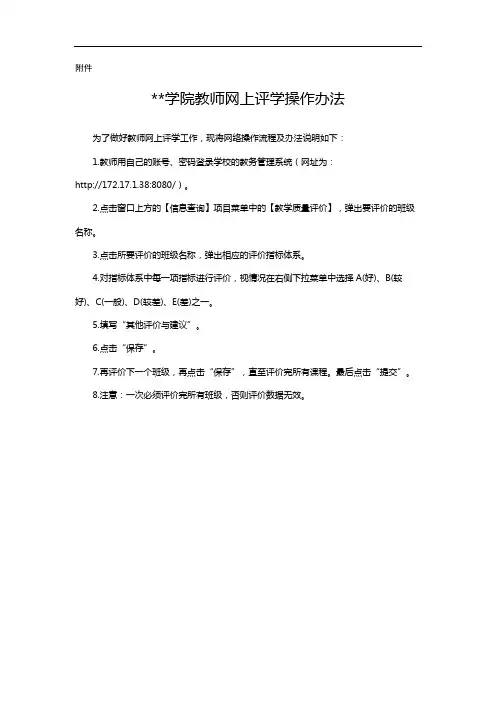
附件
**学院教师网上评学操作办法
为了做好教师网上评学工作,现将网络操作流程及办法说明如下:
1.教师用自己的账号、密码登录学校的教务管理系统(网址为:
http://172.17.1.38:8080/)。
2.点击窗口上方的【信息查询】项目菜单中的【教学质量评价】,弹出要评价的班级名称。
3.点击所要评价的班级名称,弹出相应的评价指标体系。
4.对指标体系中每一项指标进行评价,视情况在右侧下拉菜单中选择A(好)、B(较好)、C(一般)、D(较差)、E(差)之一。
5.填写“其他评价与建议”。
6.点击“保存”。
7.再评价下一个班级,再点击“保存”,直至评价完所有课程。
最后点击“提交”。
8.注意:一次必须评价完所有班级,否则评价数据无效。
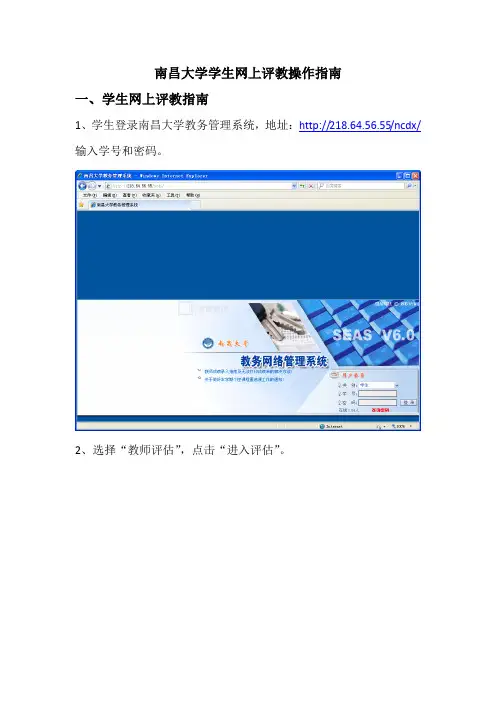
南昌大学学生网上评教操作指南
一、学生网上评教指南
1、学生登录南昌大学教务管理系统,地址:http://218.64.56.55/ncdx/输入学号和密码。
2、选择“教师评估”,点击“进入评估”。
3、选择相应的课程,点击“评估”。
4、对相应的评价指标选择“评价选项”,之后可以填写“对课程教学的建议和意见”,确定无误后,点击“保存”。
5、对所有的课程完成评教之后,点击“全部提交”即可。
二、教师查看评教结果指南
1、教师登录南昌大学教务管理系统,地址:http://218.64.56.55/jiaowu/login2.asp,在类别处选择“教师/教辅人员”输入用户名和密码。
点击“查询”。
显示评教结果:
3、选择“学生建议”,查看学生建议,点击“增修”,可以回复学生
建议。
保存之后选择“返回”,继续查看并回复学生建议。
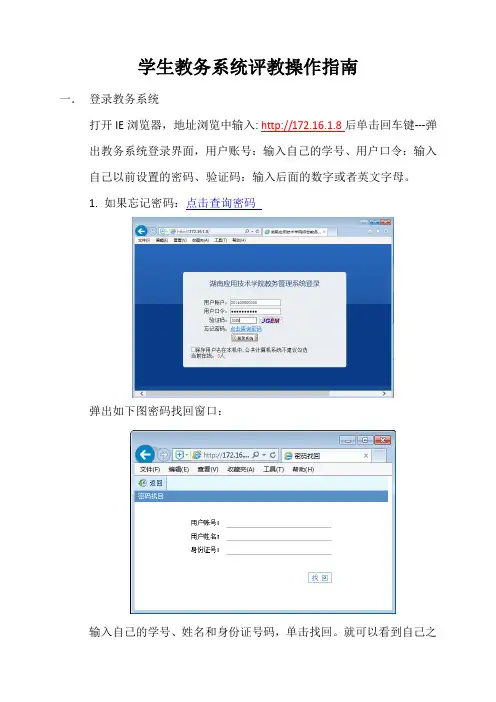
学生教务系统评教操作指南一.登录教务系统打开IE浏览器,地址浏览中输入: http://172.16.1.8后单击回车键---弹出教务系统登录界面,用户账号:输入自己的学号、用户口令:输入自己以前设置的密码、验证码:输入后面的数字或者英文字母。
1.如果忘记密码:点击查询密码弹出如下图密码找回窗口:输入自己的学号、姓名和身份证号码,单击找回。
就可以看到自己之前设置的密码。
请拍照记住。
2.如果显示成如下界面:(或者提示:无法创建对象)解决方法:单击菜单栏中的“工具”菜单----单击兼容性设置弹出兼容性视图设置对话框如下图,单击“添加”把此网站地址添加到“已添加到兼容性视图中的网站”中,如下图。
然后,重新打开IE浏览器。
重新登录就可以顺利的进入。
学生教务系统的个人界面,如下图二.学生评教在学生的教务系统界面中选择“信息管理”--- 单击“教师评估”后---在我的桌面中单击“进入评估”。
弹出“教师评估”界面,在需要评教课程和教师的操作栏中单击“评估”进入“教师教学评估”网页对话框。
如下图:现在就可以对教师的每一项评价指标开始给出自己客观公正的评价,如果对“教学评价”中所给出的项目“完全同意”就在最后一个圆圈里单击(注意:不能所有都选择一项,如:都选择“同意”将不能评教成功,“保存”时会弹出如下对话框)。
如果对此门课程的任课教师的上课情况给出自己的评价,请在下面文本框中留下自己的意见和建议。
评价完成从后拖动向下右侧的滑动条。
使得未显示的部分可以查看到,全部评价完成后单击“保存”如下图。
单击“保存”后弹出确认“是否提交评估选项”单击“确定”后学生将不能再修改。
单击“确定”后,弹出“评估成功”对话框。
单击“确定”完成改门课程的任课教师的评教。
单击“确定”回到教师评估界面,对其他任课教师进行评教(操作步骤一样)。
如下图,评教了的课程在“已评”一栏中将打上勾。
注意:学生如果没有评教完成,将不能自己的成绩,查询结果将显示如下图。
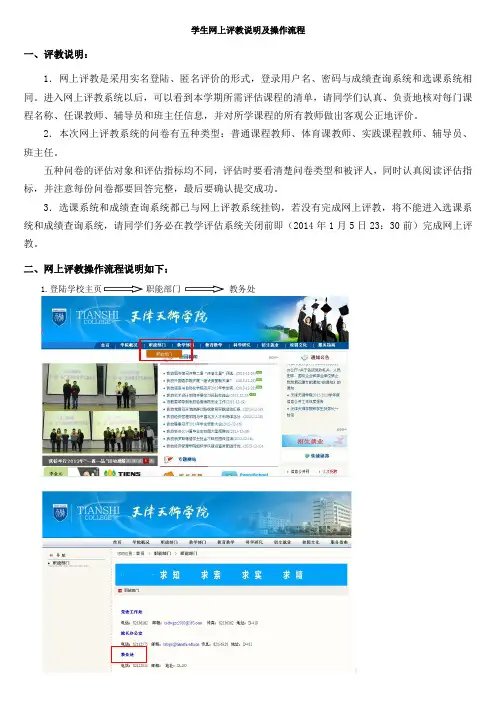
学生网上评教说明及操作流程 一、评教说明: 1.网上评教是采用实名登陆、匿名评价的形式,登录用户名、密码与成绩查询系统和选课系统相同。进入网上评教系统以后,可以看到本学期所需评估课程的清单,请同学们认真、负责地核对每门课程名称、任课教师、辅导员和班主任信息,并对所学课程的所有教师做出客观公正地评价。 2.本次网上评教系统的问卷有五种类型:普通课程教师、体育课教师、实践课程教师、辅导员、班主任。 五种问卷的评估对象和评估指标均不同,评估时要看清楚问卷类型和被评人,同时认真阅读评估指标,并注意每份问卷都要回答完整,最后要确认提交成功。 3.选课系统和成绩查询系统都已与网上评教系统挂钩,若没有完成网上评教,将不能进入选课系统和成绩查询系统,请同学们务必在教学评估系统关闭前即(2014年1月5日23:30前)完成网上评教。
二、网上评教操作流程说明如下: 1.登陆学校主页 职能部门 教务处 2. 点击界面左侧“网上评教入口” 进入登陆界面,选择“学生”身份登录,输入学号和密码(原始密码为8888,如选课时已做修改,按修改后的密码为准,如未修改,请同学们及时修改自己的密码)。
3. 登录后,点击界面左侧“学生评教”链接 进入评教界面,此时“提交状态”栏均显示未提交
4. 点击“课程名称”,进入本门课程评教,点击“修改”,进行打分。 打分前请认真阅读评价“考核标准”,逐一对每项进行打分,分值在1-10分之间。
注意:不能全部选10分或1分,否则无法提交。
5. 打分完毕后,点击“提交”,确认后,即完成本门课程的评教。 本门课提交完成后,“提交状态”栏显示已提交。
变为“已提交” 6. 继续选择其他课程和教师进行评教,每选择一门课程必须提交一次。 注意:部分同学所学课程较多,一页显示不完,第二页还有需要评教的课程,需点击“下一页”, 继续对课程进行打分。
7. 确定所有课程全部提交完毕后,关闭所有页面退出评教系统,完成网上评教。 全部变为“已提交”
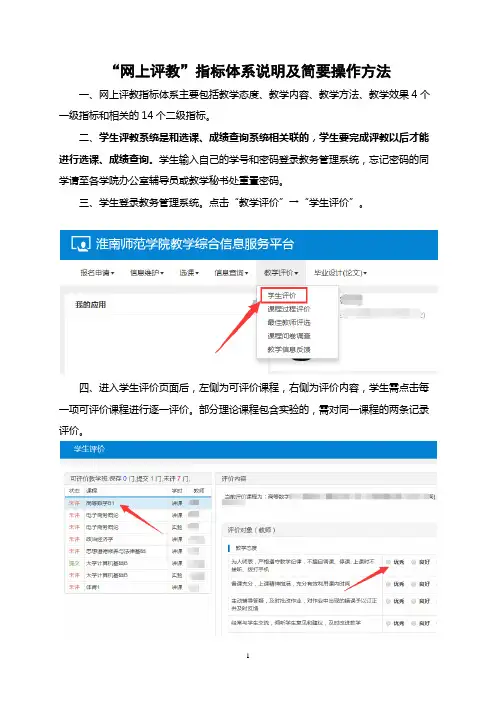
“网上评教”指标体系说明及简要操作方法
一、网上评教指标体系主要包括教学态度、教学内容、教学方法、教学效果4个一级指标和相关的14个二级指标。
二、学生评教系统是和选课、成绩查询系统相关联的,学生要完成评教以后才能进行选课、成绩查询。
学生输入自己的学号和密码登录教务管理系统,忘记密码的同学请至各学院办公室辅导员或教学秘书处重置密码。
三、学生登录教务管理系统。
点击“教学评价”→“学生评价”。
四、进入学生评价页面后,左侧为可评价课程,右侧为评价内容,学生需点击每一项可评价课程进行逐一评价。
部分理论课程包含实验的,需对同一课程的两条记录评价。
五、参评学生应该根据自己的听课感受,客观真实地对每项指标做出“优秀”、“良好”、“中等”、“及格”、“不及格”之一的选择。
操作时可直接点击选择,通过再次点击可取消或修改上次选择。
六、评教系统还设置了开放性评价栏。
下方的评语栏学生可直接输入文字对教师教学的突出优缺点进行评价,或提出对课程教学的建议和希望。
七、对每一位任课教师评教结束后可先点击“保存”键进行保存,确认无误后就可点击“提交”,提交后不可修改。
八、学校发展与学生个人发展紧密相关,学生要认识到以客观、公正的态度评教既是对教师、学校负责,又是对自己负责,要树立认真、严肃的评价观。

评教操作手册1.评教系统访问打开教务在线网站,右侧选择“管理系统”,点击“教学质量评教系统”(网址:),进入评教系统(统一身份认证平台页面),用户登录区输入用户名(工号)和密码,点击【登录】按钮。
用户登陆后,在用户登陆点击“网站管理”或“参与评价”(见图1-1),进入评教系统。
图1-1 登录界面2.学生用户:评价项目根据项目状态分别显示,包括“进行中的项目”和“已结束或暂停中的项目”。
点击左侧菜单“评价项目”,右侧操作区显示如下页面,图2-1。
图2-1 评价项目默认显示进行中的项目,查询评价项目,符合条件的评价项目显示在下方列表中。
点击“进入”图标,页面显示该项目下的评价对象列表,如图2-2 所示。
图2-2 查看评价对象点击评价对象所对应的“参与评价”图标,进入评价页面,图2-3。
图2- 3参与评价(理论课)评分方式为百分制(学生需输入具体分数评价,分数范围为0-100)。
题号前有“√”的为必答题,如果不填写,则无法提交,系统会给出提示,但可以保存。
题目有评价标准的,显示“评价标准”图标,鼠标滑过可查看,题目没有评价标准的,则不显示。
在对所有指标项进行评价后可以选择保存或提交评价结果,点击“保存”按钮后,该主体的评价状态为“评价中”,在评价结束前可以进行修改,该结果不计入统计结果中;点击“提交”按钮后,则不能更改评价结果,该评价主体的评价状态为“已评价”。
不参评申请学生因教师未上某门课程或本人未选某门课程,可在系统提出申请并附详细情况说明提交审核,教师所在学院(系、部)审核通过之后即可不参与该门课程的教师教学评价。
点击“提交不参评申请按钮”(图 2-4中红圈所示)图2-4 不参评申请如图选择不参评理由,填写详细的补充理由并提交申请,等待审核,审核通过则可不参与本次评教,审核不通过则需参与本次教学评价。
图2-5 不参评理由3.教师用户:限制参评申请教师因个别学生缺课次数过多或确有其他不宜参与本次教学评价的理由,可在系统中提出申请并附详细情况说明提交审核,学院(系、部)审核通过之后学生将不参与本次教师教学评价。
昆明理工大学学生网上评教操作指南
一、在可以上网的电脑上登录教务网络管理系统登录页/jwgl.html,选择一个登陆点进入昆明理工大学教务网络管理系统(/jwweb/),输入账号密码进入教务系统(图1-1)
图1-1
二、点击“网上评教”(图1-2)
图1-2
三、网上评教分为两个部分。
即:“提交问卷调查表”和“提交教学评价表”
点击“提交问卷调查表”可以提交相关的问卷调查内容;
点击“提交教学评价表”可以对你所选课程的任课教师进行评教。
(图1-3)
图1-3
四、如何提交网上评教内容(以“提交教学评价表”为例):
1、点击目录树左边的“提交教学评价表”,然后选择相应的评价轮次,系统就会显示你所修读的课程,请点击一门课程最后面的“未评”,系统会弹出相应的任课教师的评教表。
(如图1-4)。
图1-4
2、请根据教师上课情况选择相应的等级(等级分为A B C D E五个等级,其中A为优、B 为良、C为中等、D为及格、E为不及格),全部选择完毕,点击最下方的“提交”按钮,并在弹出框中选择“确定”即可完成提交。
(如图1-5)
3.返回图1-4,继续评下一门课程,直到评完所有课程。